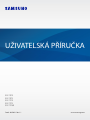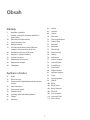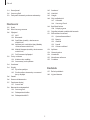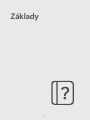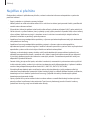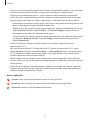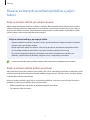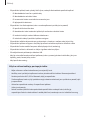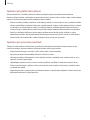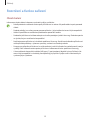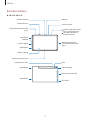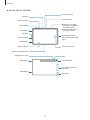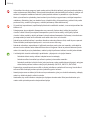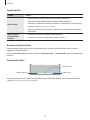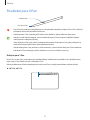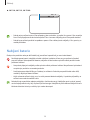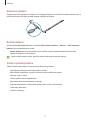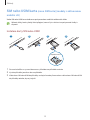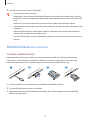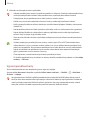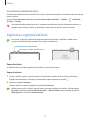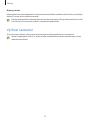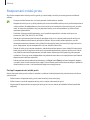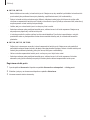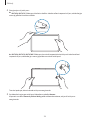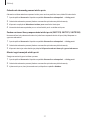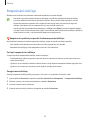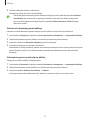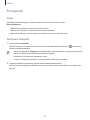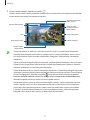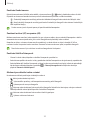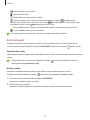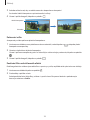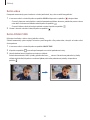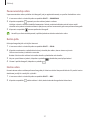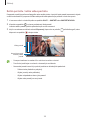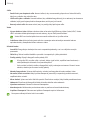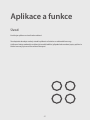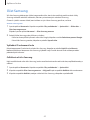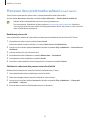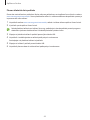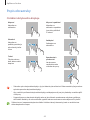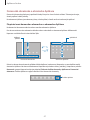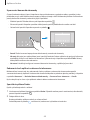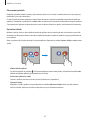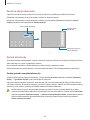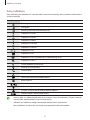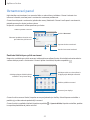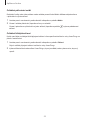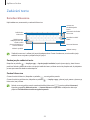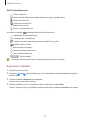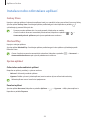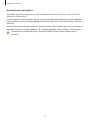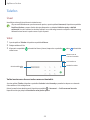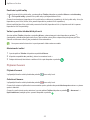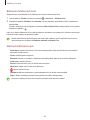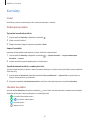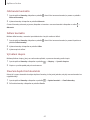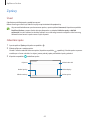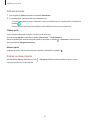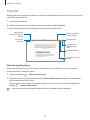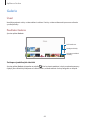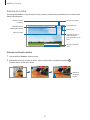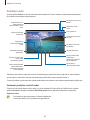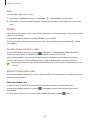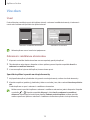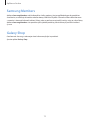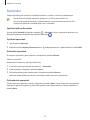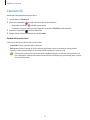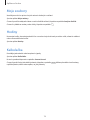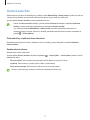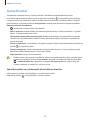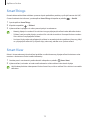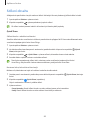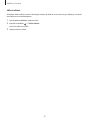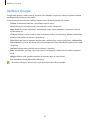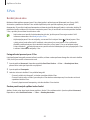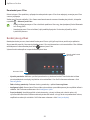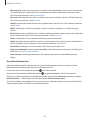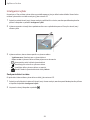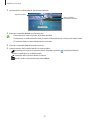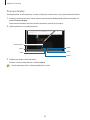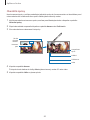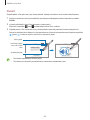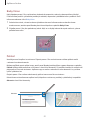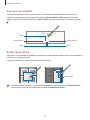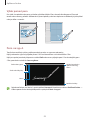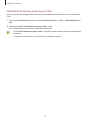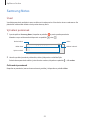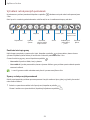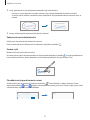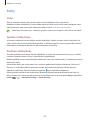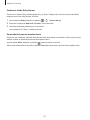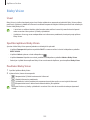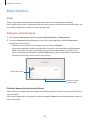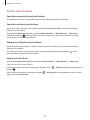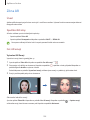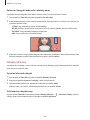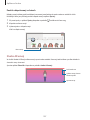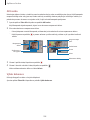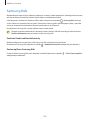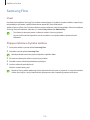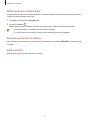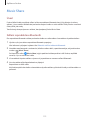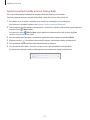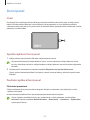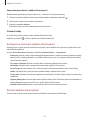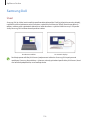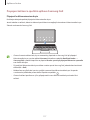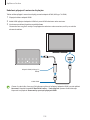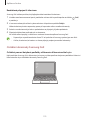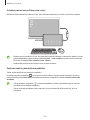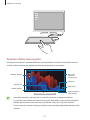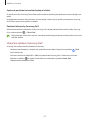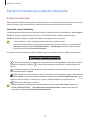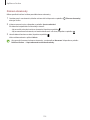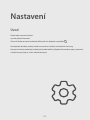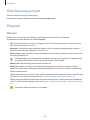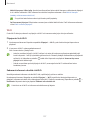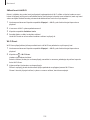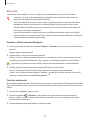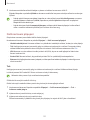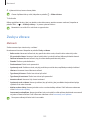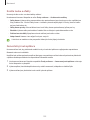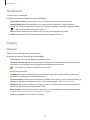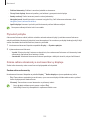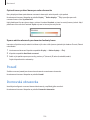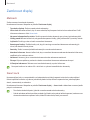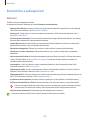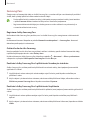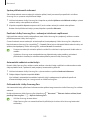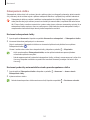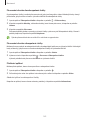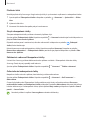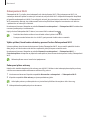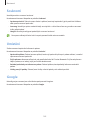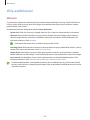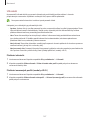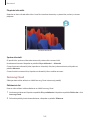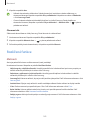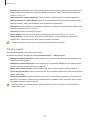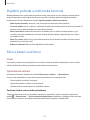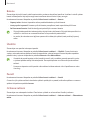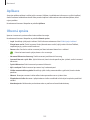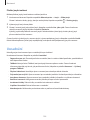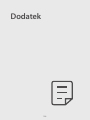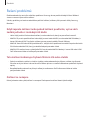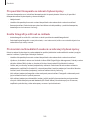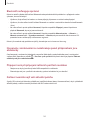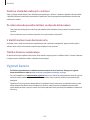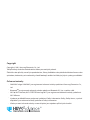2
Obsah
Základy
5 Nejdříve si přečtěte
7 Situace, ve kterých se zařízení přehřívá, a
jejich řešení
10 Rozvržení a funkce zařízení
15 Používání pera S Pen
16 Nabíjení baterie
19 SIM nebo USIM karta (nano SIM karta)
(modely saktivovanou mobilní sítí)
20 Paměťová karta (micro SD karta)
22 Zapínání a vypínání zařízení
23 Výchozí nastavení
24 Rozpoznání otisků prstu
28 Rozpoznání obličeje
30 Fotoaparát
Aplikace a funkce
41 Úvod
42 Účet Samsung
43 Přenesení dat zpředchozího zařízení (Smart
Switch)
45 Popis obrazovky
52 Oznamovací panel
54 Zadávání textu
56 Instalace nebo odinstalace aplikací
58 Telefon
61 Kontakty
63 Zprávy
65 Internet
66 Galerie
70 Více oken
72 Samsung Members
72 Galaxy Shop
73 Kalendář
74 Reminder
75 Záznamník
76 Moje soubory
76 Hodiny
76 Kalkulačka
77 Game Launcher
78 Game Booster
79 SmartThings
79 Smart View
80 Sdílení obsahu
82 Aplikace Google
83 S Pen
95 Samsung Notes
99 PENUP
100 Bixby
102 Bixby Vision
103 Bixby Routines
105 Zóna AR
109 Samsung Kids
110 Samsung Flow
112 Music Share

Obsah
3
145 Soukromí
145 Umístění
145 Google
146 Účty a zálohování
147 Uživatelé
148 Samsung Cloud
149 Rozšířené funkce
150 Pohyby a gesta
151 Digitální pohoda a rodičovská kontrola
151 Péče o baterii a zařízení
151 Optimalizace zařízení
152 Baterie
152 Úložiště
152 Paměť
152 Ochrana zařízení
153 Aplikace
153 Obecná správa
154 Usnadnění
155 Aktualizace softwaru
155 O tabletu
Dodatek
157 Řešení problémů
162 Vyjmutí baterie
114 Denní panel
116 Samsung DeX
123 Zachycení obrazovky azáznam obrazovky
Nastavení
125 Úvod
126 Účet Samsung account
126 Připojení
127 Wi-Fi
129 Bluetooth
130 Spořič dat (modely s aktivovanou
mobilní sítí)
130 Aplikace jen s mobilními daty (Modely
s aktivovanou mobilní sítí)
130 Mobilní hotspot (modely s aktivovanou
mobilní sítí)
131 Další nastavení připojení
132 Zvuky a vibrace
133 Kvalita zvuku a efekty
133 Samostatný zvuk aplikace
134 Oznámení
134 Displej
135 Plynulost pohybu
135 Změna režimu obrazovky anastavení
barvy displeje
136 Pozadí
136 Domovská obrazovka
137 Zamknout displej
137 Smart Lock
138 Biometrika a zabezpečení
139 Samsung Pass
141 Zabezpečená složka
144 Zabezpečené Wi-Fi

4
Základy

Základy
5
Nejdříve si přečtěte
Před použitím zařízení si přečtěte tuto příručku, ve které se dozvíte informace o bezpečném a správném
používání zařízení.
•
Popis je založen na výchozím nastavení zařízení.
•
Některý obsah se může od vašeho zařízení lišit v závislosti na oblasti, poskytovateli služeb, specifikacích
modelu nebo softwaru zařízení.
•
Při používání některých aplikací nebo funkcí může zařízení vyžadovat připojení kWi-Fi nebo mobilní síti.
•
Obsah (obsah s vysokou kvalitou), který vyžaduje vysoký výkon procesoru a paměti RAM, ovlivní celkový
výkon zařízení. Aplikace související s obsahem nemusí v závislosti na technických údajích zařízení a
prostředí, ve kterém se používají, správně pracovat.
•
Společnost Samsung neodpovídá za problémy s výkonem způsobené aplikacemi od jiných dodavatelů
než společnosti Samsung.
•
Společnost Samsung neodpovídá za problémy spojené s výkonem nebo za nekompatibilitu
způsobenou úpravou nastavení registru či změnou softwaru operačního systému. Pokus o přizpůsobení
operačního systému může vést k chybné funkčnosti zařízení nebo aplikací.
•
Software, zvukové zdroje, tapety, obrázky a další média dodávaná k tomuto zařízení mohou být na
základě licence používána pouze v omezené míře. Stažení a používání těchto materiálů pro komerční
či jiné účely představuje porušení zákonů o autorských právech. Za nezákonné používání médií jsou
odpovědní výhradně uživatelé.
•
Datové služby, jako je zasílání zpráv, nahrávání a stahování, automatická synchronizace nebo využívání
služeb určování polohy, mohou být vzávislosti na datovém tarifu dále zpoplatněny. Upřenosů velkého
množství dat je doporučeno používat funkci Wi-Fi. (SM-T875, SM-T975, SM-T976B)
•
Původní aplikace dodané spolu se zařízením mohou být aktualizovány a jejich podpora může být
ukončena bez předchozího upozornění. Máte-li otázky týkající se některé aplikace dodané se zařízením,
kontaktujte servisní středisko společnosti Samsung. V případě uživatelsky instalovaných aplikací
kontaktujte poskytovatele služeb.
•
Úpravy operačního systému zařízení nebo instalace softwaru z neoficiálních zdrojů mohou způsobit
poruchy zařízení a poškození nebo ztrátu dat. Tyto činnosti představují porušení licenční smlouvy
společnosti Samsung a mají za následek ztrátu záruky.

Základy
6
•
V závislosti na oblasti nebo poskytovateli služby může být za účelem ochrany během výroby adistribuce
nasazena ochrana displeje. Na poškození nasazené ochrany displeje se nevztahuje záruka.
•
Dotykový displej můžete zobrazit jasně ivsilném venkovním světle automatickým nastavováním
rozsahu kontrastu na základě okolního prostředí. S ohledem na povahu produktu může mít zobrazení
nehybné grafiky po delší dobu za následek vypálení obrazu na obrazovce nebo objevování „duchů“.
–
Doporučujeme na dotykovém displeji nebo na jeho částech nezobrazovat nehybnou grafiku po delší
dobu avypínat dotykový displej, když zařízení nepoužíváte.
–
Můžete nastavit, aby se dotykový displej vypínal automaticky, pokud jej nebudete používat. Spusťte
aplikaci
Nastavení
, klepněte na položku
Displej
→
Časový limit displeje
, apotom vyberte, jak
dlouho bude zařízení čekat, než se dotykový displej vypne.
–
Chcete-li nastavit, aby dotykový displej automaticky přizpůsoboval svůj jas podle okolního prostředí,
spusťte aplikaci
Nastavení
, klepněte na položku
Displej
, apotom funkci aktivujte klepnutím na
přepínač
Adaptivní jas
.
•
V závislosti na oblasti a modelu musí některá zařízení získat osvědčení Federální komise pro
telekomunikace (FCC).
Má-li vaše zařízení osvědčení FCC, můžete zobrazit ID FCC zařízení. Abyste zobrazili ID FCC, spusťte
aplikaci
Nastavení
aklepněte na položku
O tabletu
→
Stavové informace
. Pokud vaše zařízení nemá
FCC ID, znamená to, že nebylo schváleno pro prodej vUSA ajejich teritoriích aže může být do USA
převezeno pouze pro osobní používání majitelem.
•
Použití mobilních zařízení v letadlech nebo na lodích mohou zakazovat federální a místní směrnice a
restrikce. Ověřte si je u příslušného orgánu a vždy dodržujte pokyny ohledně toho, kde a jak můžete toto
zařízení používat.
•
Zařízení obsahuje magnety. Dodržujte bezpečnou vzdálenost mezi zařízením apředměty, na které by
magnety mohly působit, jako jsou kreditní karty azdravotnické implantáty. Pokud máte zdravotnický
implantát, poraďte se před použitím slékařem.
Ikony v pokynech
Výstraha: situace, které by mohly způsobit zranění vás nebo jiných osob
Upozornění: situace, které by mohly způsobit poškození zařízení nebo jiného přístroje
Upozornění: poznámky, rady nebo dodatečné informace

Základy
7
Situace, ve kterých se zařízení přehřívá, a jejich
řešení
Když se zařízení zahřívá při nabíjení baterie
Během nabíjení může dojít k zahřívání zařízení a nabíječky. Během bezdrátového nabíjení nebo rychlého
nabíjení může být zařízení na dotek teplejší. To nemá žádný vliv na životnost zařízení ani na jeho výkon, je
to při provozu zařízení normální. Pokud se baterie zahřeje na příliš vysokou teplotu, může dojít ke snížení
rychlosti nabíjení nebo může nabíječka zastavit nabíjení.
Když se zařízení zahřeje, postupujte takto:
•
Odpojte nabíječku od zařízení a zavřete všechny spuštěné aplikace. Počkejte, až zařízení vychladne,
a potom znovu spusťte jeho nabíjení.
•
Pokud se přehřívá spodní část zařízení, může to být způsobeno poškozením připojeného kabelu
USB. Vyměňte poškozený kabel USB za nový kabel schválený společností Samsung.
•
Při používání bezdrátové nabíječky nevkládejte mezi zařízení a bezdrátovou nabíječku cizí
předměty, například kovové předměty, magnety a karty s magnetickým proužkem.
Funkce bezdrátového nebo rychlého nabíjení je dostupná pouze upodporovaných modelů.
Když se zařízení zahřívá během používání
Když používáte funkce nebo aplikace, které vyžadují větší výkon, nebo když je používáte po delší dobu, může
se zařízení dočasně zahřát zdůvodu zvýšeného odběru energie zbaterie. Zavřete všechny spuštěné aplikace
anějakou dobu zařízení nepoužívejte.
Níže jsou uvedeny příklady situací, kdy se může zařízení přehřívat. Vzávislosti na používaných funkcích a
aplikacích se nemusejí tyto příklady týkat vašeho modelu.
•
Během počátečního nastavování po zakoupení nebo při obnově dat
•
Při stahování velkých souborů

Základy
8
•
Při používání aplikací, které vyžadují větší výkon, nebo při dlouhodobém používání aplikací
–
Při dlouhodobém hraní her vysoké kvality
–
Při dlouhodobém nahrávání videa
–
Při streamování videa smaximálním nastavením jasu
–
Při připojování k televizoru
•
Při používání více úloh najednou (nebo s mnoha aplikacemi spuštěnými na pozadí)
–
Při používání funkce Více oken
–
Při aktualizování nebo instalování aplikací při současném nahrávání videa
–
Při stahování velkých souborů během videohovoru
–
Při nahrávání videa při používání aplikace navigace
•
Při používání velkého objemu dat pro synchronizaci s cloudem, e-mailem nebo jinými účty
•
Při používání aplikace navigace v autě, když je zařízení umístěno na přímém slunečním světle
•
Při používání funkce mobilní hotspot a sdílení připojení k síti (tethering)
•
Při používání zařízení voblastech se slabým signálem nebo bez příjmu
•
Při nabíjení baterie poškozeným kabelem USB
•
Když je univerzální konektor zařízení poškozený nebo vystavený působení cizích těles, jako jsou
kapaliny, prach, kovové piliny atuha
•
Když používáte roaming
Když se zařízení zahřeje, postupujte takto:
•
Mějte software vzařízení aktualizovaný na nejnovější verzi.
•
Konflikty mezi spuštěnými aplikacemi mohou působit zahřívání zařízení. Restartujte zařízení.
•
Deaktivujte funkce Wi-Fi, GPS aBluetooth, když je nepoužíváte.
•
Zavřete aplikace, které zvyšují spotřebu energie z baterie nebo které jsou spuštěné na pozadí, když
je nepoužíváte.
•
Odstraňte nepotřebné soubory či nepoužívané aplikace.
•
Snižte jas obrazovky.
•
Pokud se zařízení přehřívá nebo pokud bude po delší dobu na dotyk horké, chvilku jej
nepoužívejte. Pokud se bude zařízení i nadále přehřívat, kontaktujte servisní středisko Samsung.

Základy
9
Opatření při přehřívání zařízení
Pokud začínáte mít vdůsledku přehřívání zařízení nepříjemný pocit, přestaňte zařízení používat.
Pokud se zařízení zahřeje, může dojít komezení jeho funkcí a výkonu nebo se může v zájmu snížení teploty
vypnout. Funkce je dostupná pouze upodporovaných modelů.
•
Pokud se zařízení přehřeje a dosáhne určité teploty, zobrazí se varovná zpráva, aby se předešlo selhání
zařízení, podráždění a poškození kůže nebo vytékání baterie. V zájmu snížení teploty zařízení se omezí
jas obrazovky a rychlost operací a přeruší se nabíjení baterie. Spuštěné aplikace budou ukončeny a
všechny hovory a další funkce kromě tísňových volání budou omezeny, dokud zařízení nevychladne.
•
Pokud se vdůsledku dalšího zvyšování teploty zařízení zobrazí druhá zpráva, zařízení se vypne.
Nepoužívejte zařízení, dokud jeho teplota neklesne pod stanovenou úroveň. Pokud se druhá zpráva
zobrazí během tísňového volání, volání bude přerušeno vynuceným vypnutím.
Opatření pro provozní prostředí
Zařízení se může zahřívat kvůli okolnímu prostředí za následujících podmínek. Dbejte opatrnosti, aby
nedošlo ke zkrácení životnosti baterie, poškození zařízení nebo vzniku požáru.
•
Zařízení neuchovávejte na místech spříliš nízkou nebo vysokou teplotou.
•
Nevystavujte zařízení dlouhodobě přímému slunečnímu světlu.
•
Neskladujte zařízení dlouhodobě na velmi horkých místech, například uvnitř vozidla v létě, ani je na
takových místech nepoužívejte.
•
Nepokládejte zařízení na místa, která se mohou přehřívat, například na elektrickou topnou rohož.
•
Zařízení neuchovávejte v blízkosti vařičů, mikrovlnných trub, horkých kuchyňských spotřebičů nebo
vysokotlakých nádob.
•
Nepoužívejte kabel se sloupnutou či poškozenou izolací anepoužívejte nabíječku či baterii, které jsou
poškozené nebo které vykazují poruchu.

Základy
10
Rozvržení a funkce zařízení
Obsah balení
Informace oobsahu balení naleznete vprůvodci rychlým spuštěním.
•
Položky dodané se zařízením a dostupné příslušenství se mohou lišit podle oblasti a poskytovatele
služeb.
•
Dodané položky jsou určeny pouze pro toto zařízení a s jinými zařízeními nemusí být kompatibilní.
•
Vzhled a specifikace se mohou bez předchozího upozornění změnit.
•
Dodatečné příslušenství můžete zakoupit u místního prodejce výrobků Samsung. Před zakoupením
se ujistěte, že jsou se zařízením kompatibilní.
•
Používejte pouze příslušenství schválené společností Samsung. Použití neschváleného příslušenství
může způsobit problémy s výkonem a poruchy, na které se nevztahuje záruka.
•
Dostupnost veškerého příslušenství se může změnit a je závislá výhradně na společnostech, které je
vyrábějí. Další informace o dostupném příslušenství naleznete na webu společnosti Samsung.
•
Stímto zařízením lze použít sluchátka (USB typu C), která podporují digitální výstup. Zařízení však
nemusí být kompatibilní se sluchátky, která používají jiný způsob výstupu zvuku nebo která byla
vyrobena jiným výrobcem.

Základy
11
Rozvržení zařízení
►
SM-T870, SM-T875:
Boční tlačítko (Snímač otisků
prstů)
Reproduktor
Reproduktor
Senzor osvětlení
Mikrofon
Dokovací port klávesnice
Dotykový displej
Tlačítko hlasitosti
Mikrofon
Senzor osvětlení
Přední fotoaparát
SM-T875: přihrádka na SIM
kartu / paměťovou kartu
SM-T870: přihrádka na
paměťovou kartu
Sluchátkový konektor /
univerzální konektor (USB
typu C)
GPS anténa
Reproduktor
Reproduktor
Hlavní anténa (SM-T875)
Zadní fotoaparát
Blesk
Nabíječka pera S Pen

Základy
12
►
SM-T970, SM-T975, SM-T976B:
Snímač otisků prstů
Boční tlačítko
Reproduktor
Reproduktor
Senzor osvětlení
Mikrofon
Dokovací port klávesnice
Dotykový displej
Tlačítko hlasitosti
Senzor osvětlení
Mikrofon
Přední fotoaparát
SM-T975, SM-T976B:
přihrádka na SIM kartu /
paměťovou kartu
SM-T970: přihrádka na
paměťovou kartu
Sluchátkový konektor /
univerzální konektor (USB
typu C)
GPS anténa
Reproduktor
Reproduktor
Hlavní anténa (SM-T975,
SM-T976B)
Zadní fotoaparát
Blesk
Nabíječka pera S Pen
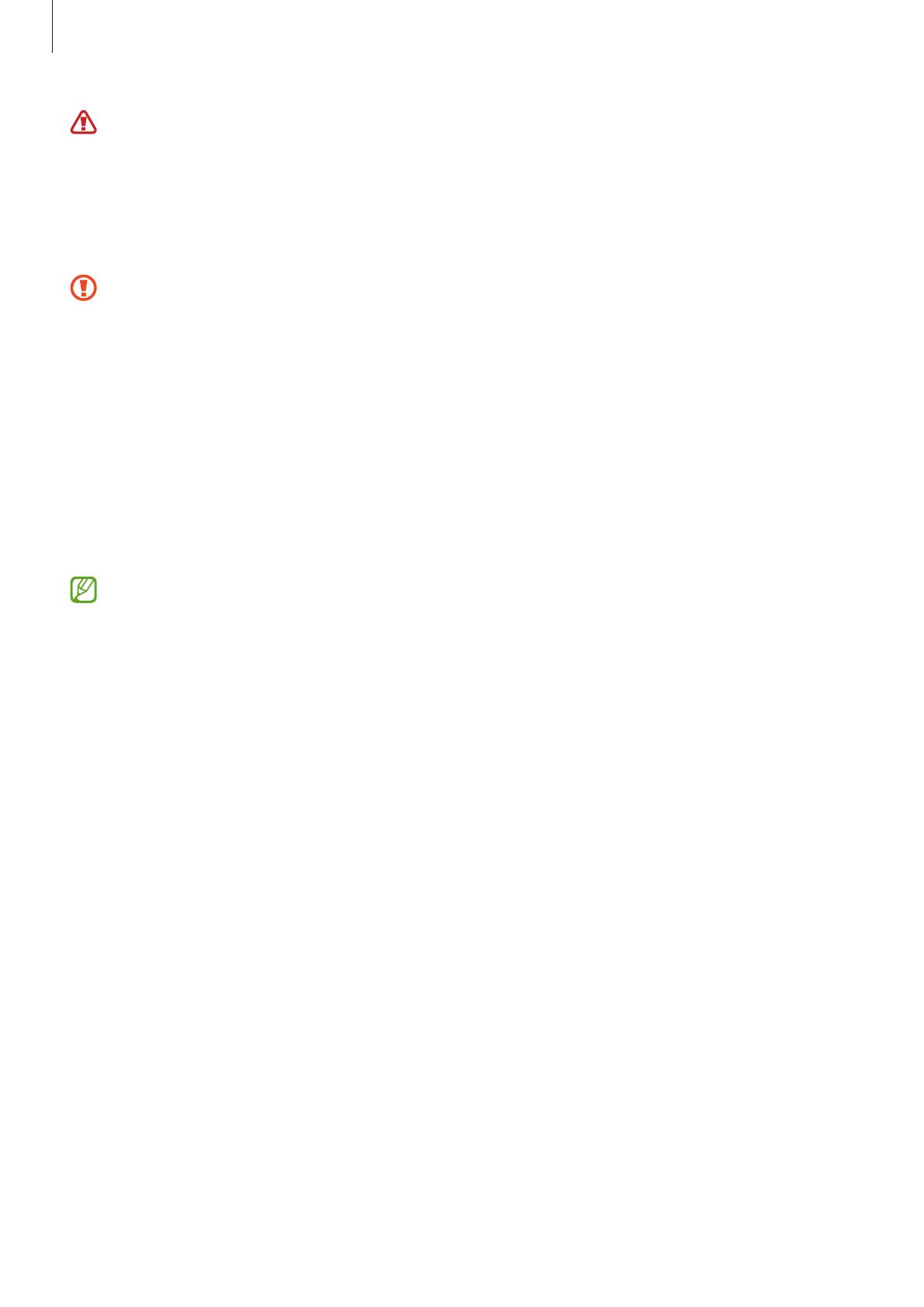
Základy
13
•
Vaše zařízení obsahuje magnety, které mohou ovlivnit lékařská zařízení, jako jsou kardiostimulátory
nebo implantované defibrilátory. Pokud používáte některá ztěchto lékařských zařízení, udržujte své
zařízení vbezpečné vzdálenosti od nich apřed použitím zařízení se poraďte se svým lékařem.
•
Mezi svým zařízením apředměty, které mohou být ovlivněny magnetismem, udržujte bezpečnou
vzdálenost. Předměty, jako jsou kreditní karty, vkladní knížky, přístupové karty, palubní lístky nebo
parkovací lístky, mohou být magnety vzařízení poškozeny nebo deaktivovány.
•
Při používání reproduktorů, například při přehrávání mediálních souborů, si neumisťujte zařízení do
blízkosti uší.
•
Dávejte pozor, abyste objektiv fotoaparátu nevystavovali silnému zdroji světla, jako je přímé
sluneční světlo. Pokud byste objektiv fotoaparátu vystavili silnému zdroji světla, jako je přímé
sluneční světlo, mohlo by dojít kpoškození snímače obrazu fotoaparátu. Poškozený snímač obrazu
je neopravitelný abude mít za následek vznik teček nebo skvrn na snímcích.
•
Pokud byste používali zařízení sprasklou skleněnou nebo akrylátovou částí, mohli byste se poranit.
Takové zařízení používejte až po opravě vservisním centru Samsung.
•
Pokud do mikrofonu, reproduktoru či přijímače pronikne prach nebo cizí materiály, může dojít ke
ztlumení zvuku zařízení nebo některé funkce nemusí fungovat. Pokud se pokusíte odstranit prach
nebo cizí materiály ostrým předmětem, mohlo by dojít k poškození zařízení a změně jeho vzhledu.
•
V následujících situacích může dojít k problémům s připojením a k vybíjení baterie:
–
Pokud do oblasti antény zařízení nalepíte kovové samolepky
–
Pokud na zařízení nasadíte kryt zařízení vyrobený z kovového materiálu
–
Pokud při používání určitých funkcí, jako jsou hovory nebo mobilní datové připojení, zakryjete
oblast antény zařízení rukama nebo jinými předměty (SM-T875, SM-T975, SM-T976B)
•
Doporučuje se používat ochrannou fólii na displej schválenou společností Samsung. Neschválené
ochranné fólie na displej mohou způsobit špatné fungování senzorů.
•
Nezakrývejte senzor osvětlení příslušenstvím pro obrazovku, jako jsou chrániče obrazovky, nálepky
nebo kryt. Mohlo by dojít kselhání snímače.
•
Nedovolte, aby se do kontaktu s dotykovým displejem dostala voda. Vlhké prostředí nebo styk s
vodou může způsobit poruchu dotykového displeje.

Základy
14
Fyzická tlačítka
Tlačítko Funkce
Boční tlačítko
•
Když je zařízení vypnuté, zapnete je stisknutím apodržením.
•
Stisknutím tohoto tlačítka zapnete nebo zamknete obrazovku.
•
Stisknutím apodržením spustíte konverzaci se službou Bixby. Další informace
naleznete včásti Používání služby Bixby.
•
Dvojím stisknutím nebo stisknutím apodržením spusťte nastavenou aplikaci
nebo funkci.
Boční tlačítko +
tlačítko snížení
hlasitosti
•
Současným stisknutím pořídíte snímek obrazovky.
•
Současným stisknutím a podržením vypnete zařízení.
Nastavení bočního tlačítka
Vyberte aplikaci nebo funkci, která se má spouštět dvojím stisknutím bočního tlačítka nebo stisknutím
apodržením bočního tlačítka.
Spusťte aplikaci
Nastavení
, klepněte na položku
Rozšířené funkce
→
Boční tlačítko
a vyberte požadovanou
možnost.
Softwarová tlačítka
Tlačítko Zpět
Tlačítko Domů
Tlačítko Nedávné
Po zapnutí obrazovky se ve spodní části obrazovky zobrazí softwarová tlačítka. Další informace naleznete
včásti Navigační panel (softwarová tlačítka).

Základy
15
Používání pera S Pen
Tlačítko S Pen
Hrot pera S Pen
•
Pero S Pen při používání neohýbejte ani na ně nepůsobte nadměrným tlakem. Pero S Pen může být
poškozeno nebo může být deformován hrot.
•
Netlačte perem S Pen na displej příliš velkou silou. Mohlo by dojít kdeformaci hrotu pera.
•
Pokud je v okolí zařízení magnet, nemusí některé akce pera S Pen fungovat (například nabíjení
nebo klepnutí na dotykový displej).
•
Ikdyž bylo pero S Pen plně vybito, můžete používat ostatní funkce pera S Pen, jako je klepnutí na
dotykovový displej nebo funkce služby Bezdotykové akce.
•
Pokud budete pero S Pen používat v rozích obrazovky, nemusí zařízení akce pera S Pen rozpoznat.
•
Pokud pero S Pen nefunguje správně, obraťte se na servisní středisko Samsung.
Nabíjení pera S Pen
Pero S Pen musíte nabít, než budete moci ovládat aplikace vzdáleně pomocí tlačítka S Pen. Nabíjení začne,
když se pero S Pen řádně zarovná snabíječkou S Pen.
Pokud je deaktivovaná funkce bezdotykových akcí, pero S Pen se nabíjí pouze během nabíjení zařízení.
►
SM-T870, SM-T875:

Základy
16
►
SM-T970, SM-T975, SM-T976B:
•
Pokud nejsou zařízení apero S Pen připojeny jako na obrázku, je možné, že se pero S Pen nenabije.
Pero S Pen připojíte zarovnáním konce pera S Pen skoncem nabíječky pera S Pen podle obrázku.
•
Pokud byste zařízení používali na podlaze sperem S Pen vloženým do nabíječky S Pen, pero by se
mohlo poškrábat.
Nabíjení baterie
Před prvním použitím nebo po delší době, kdy jste zařízení nepoužívali, je nutné nabít baterii.
Používejte pouze baterii, nabíječku akabel schválené společností Samsung anavržené výhradně
pro vaše zařízení. Nekompatibilní baterie, nabíječka akabel mohou způsobit vážná poranění nebo
poškození zařízení.
•
Nesprávné připojení nabíječky může způsobit vážné poškození zařízení. Na poškození způsobená
nesprávným použitím se nevztahuje záruka.
•
Používejte pouze kabel USB typu C dodaný se zařízením. Pokud byste použili kabel mikro USB,
mohlo by dojít kpoškození zařízení.
•
Když se baterie zařízení vybije, musí se nabít pomocí dodané nabíječky. Vopačném případě by se
zařízení nemuselo dostatečně nabít.
Pokud přístroj nepoužíváte, odpojte nabíječku, ušetříte tak energii. Nabíječka nemá vypínač, proto ji
musíte odpojit od zásuvky, aby se přerušil přívod energie. Nabíječka by měla během nabíjení zůstat v
blízkosti elektrické zásuvky a měla by být snadno dostupná.

Základy
17
Kabelové nabíjení
Připojte kabel USB knapájecímu adaptéru USB a zapojte kabel do univerzálního konektoru zařízení, aby se
mohla nabít baterie. Po úplném nabití odpojte nabíječku od zařízení.
Rychlé nabíjení
Spusťte aplikaci
Nastavení
, klepněte na položku
Péče o baterii a zařízení
→
Baterie
→
Další nastavení
baterie
a aktivujte požadovanou funkci.
•
Rychlé nabíjení
: Abyste mohli použít funkci rychlého nabíjení, použijte nabíječku baterií, která
podporuje adaptivní rychlé nabíjení.
Baterii můžete nabíjet rychleji, pokud je zařízení nebo jeho obrazovka vypnutá.
Snížení spotřeby baterie
Zařízení nabízí různé možnosti, které pomáhají šetřit energii baterie.
•
Optimalizujte zařízení pomocí funkce péče ozařízení.
•
Když zařízení nepoužíváte, vypněte stisknutím bočního tlačítka obrazovku.
•
Aktivujte úsporný režim.
•
Zavřete aplikace, které nepotřebujete.
•
Když nepoužíváte funkci Bluetooth, vypněte ji.
•
Vypněte automatickou synchronizaci aplikací, které se mají synchronizovat.
•
Snižte dobu podsvícení.
•
Snižte jas obrazovky.

Základy
18
Tipy a opatření týkající se nabíjení baterie
•
Pokud je baterie zcela vybitá, zařízení se nemůže zapnout okamžitě po připojení nabíječky. Před tím, než
zařízení zapnete, nechte vybitou baterii několik minut nabíjet.
•
Používáte-li více aplikací najednou, síťové aplikace nebo aplikace, které vyžadují připojení k jinému
zařízení, dojde k rychlému vybití baterie. Chcete-li se vyhnout ztrátě napájení během přenosu dat, vždy
používejte tyto aplikace po plném nabití baterie.
•
Použití jiného zdroje napájení, než je nabíječka, například počítače, může mít za následek nižší rychlost
nabíjení způsobenou nižším elektrickým proudem.
•
Během nabíjení můžete zařízení používat, ale plné nabití baterie může trvat delší dobu.
•
Pokud je napájení zařízení během nabíjení nestabilní, dotykový displej nemusí fungovat. Pokud k tomu
dojde, odpojte nabíječku od zařízení.
•
Během nabíjení může dojít k zahřátí zařízení a nabíječky. To je normální a nemělo by to mít žádný vliv
na životnost ani výkon zařízení. Pokud se baterie zahřeje více, než je obvyklé, může nabíječka přestat
nabíjet.
•
Pokud byste zařízení nabíjeli, když je univerzální konektor mokrý, mohlo by dojít k poškození zařízení.
Než začnete zařízení nabíjet, univerzální konektor důkladně osušte.
•
Pokud se zařízení nenabíjí správně, vezměte zařízení a nabíječku do servisního střediska Samsung.

Základy
19
SIM nebo USIM karta (nano SIM karta) (modely saktivovanou
mobilní sítí)
Vložte SIM nebo USIM kartu dodávanou poskytovatelem mobilních telefonních služeb.
Některé služby, které vyžadují síťové připojení, nemusí být v závislosti na poskytovateli služby k
dispozici.
Instalace karty SIM nebo USIM
21 43
<Spodní strana>
1 Zasunutím kolíčku na vysunutí do otvoru v přihrádce tuto přihrádku uvolníte.
2 Vysuňte přihrádku jemně ze slotu na přihrádku.
3 Vložte kartu SIM nebo USIM do přihrádky se zlatými kontakty lícem nahoru a lehce kartu SIM nebo USIM
do přihrádky zatlačte, abyste ji zajistili.

Základy
20
4 Přihrádku zasuňte zpět do slotu na přihrádku.
•
Používejte pouze nano-SIM karty.
•
Buďte opatrní, abyste neztratili SIM nebo USIM kartu a neumožnili jiným osobám, aby ji používaly.
Společnost Samsung neodpovídá za žádné škody nebo potíže způsobené ztrátou nebo odcizením
karet.
•
Kolíček na vysunutí zasouvejte kolmo k otvoru. Jinak by mohlo dojít k poškození zařízení.
•
Pokud karta není do přihrádky upevněna pevně, mohla by karta SIM z přihrádky vyklouznout nebo
vypadnout.
•
Pokud vložíte přihrádku do svého zařízení, zatímco je přihrádka mokrá, může dojít k poškození
zařízení. Vždy se ujistěte, že je přihrádka suchá.
•
Zcela zasuňte přihrádku do slotu na přihrádku a dbejte na to, aby do zařízení nemohla proniknout
tekutina.
Paměťová karta (micro SD karta)
Instalace paměťové karty
Kapacita paměťové karty vašeho zařízení se může od ostatních modelů lišit aněkteré paměťové karty
nemusejí být s vaším zařízením kompatibilní vzávislosti na výrobci atypu paměťové karty. Maximální
kapacitu paměťové karty vašeho zařízení naleznete na internetových stránkách Samsung.
21 43
1 Zasunutím kolíčku na vysunutí do otvoru v přihrádce tuto přihrádku uvolníte.
2 Vysuňte přihrádku jemně ze slotu na přihrádku.
3 Vložte paměťovou kartu do přihrádky zlatými kontakty dolů a lehce paměťovou kartu do přihrádky
zatlačte, abyste ji zajistili.
Stránka sa načítava ...
Stránka sa načítava ...
Stránka sa načítava ...
Stránka sa načítava ...
Stránka sa načítava ...
Stránka sa načítava ...
Stránka sa načítava ...
Stránka sa načítava ...
Stránka sa načítava ...
Stránka sa načítava ...
Stránka sa načítava ...
Stránka sa načítava ...
Stránka sa načítava ...
Stránka sa načítava ...
Stránka sa načítava ...
Stránka sa načítava ...
Stránka sa načítava ...
Stránka sa načítava ...
Stránka sa načítava ...
Stránka sa načítava ...
Stránka sa načítava ...
Stránka sa načítava ...
Stránka sa načítava ...
Stránka sa načítava ...
Stránka sa načítava ...
Stránka sa načítava ...
Stránka sa načítava ...
Stránka sa načítava ...
Stránka sa načítava ...
Stránka sa načítava ...
Stránka sa načítava ...
Stránka sa načítava ...
Stránka sa načítava ...
Stránka sa načítava ...
Stránka sa načítava ...
Stránka sa načítava ...
Stránka sa načítava ...
Stránka sa načítava ...
Stránka sa načítava ...
Stránka sa načítava ...
Stránka sa načítava ...
Stránka sa načítava ...
Stránka sa načítava ...
Stránka sa načítava ...
Stránka sa načítava ...
Stránka sa načítava ...
Stránka sa načítava ...
Stránka sa načítava ...
Stránka sa načítava ...
Stránka sa načítava ...
Stránka sa načítava ...
Stránka sa načítava ...
Stránka sa načítava ...
Stránka sa načítava ...
Stránka sa načítava ...
Stránka sa načítava ...
Stránka sa načítava ...
Stránka sa načítava ...
Stránka sa načítava ...
Stránka sa načítava ...
Stránka sa načítava ...
Stránka sa načítava ...
Stránka sa načítava ...
Stránka sa načítava ...
Stránka sa načítava ...
Stránka sa načítava ...
Stránka sa načítava ...
Stránka sa načítava ...
Stránka sa načítava ...
Stránka sa načítava ...
Stránka sa načítava ...
Stránka sa načítava ...
Stránka sa načítava ...
Stránka sa načítava ...
Stránka sa načítava ...
Stránka sa načítava ...
Stránka sa načítava ...
Stránka sa načítava ...
Stránka sa načítava ...
Stránka sa načítava ...
Stránka sa načítava ...
Stránka sa načítava ...
Stránka sa načítava ...
Stránka sa načítava ...
Stránka sa načítava ...
Stránka sa načítava ...
Stránka sa načítava ...
Stránka sa načítava ...
Stránka sa načítava ...
Stránka sa načítava ...
Stránka sa načítava ...
Stránka sa načítava ...
Stránka sa načítava ...
Stránka sa načítava ...
Stránka sa načítava ...
Stránka sa načítava ...
Stránka sa načítava ...
Stránka sa načítava ...
Stránka sa načítava ...
Stránka sa načítava ...
Stránka sa načítava ...
Stránka sa načítava ...
Stránka sa načítava ...
Stránka sa načítava ...
Stránka sa načítava ...
Stránka sa načítava ...
Stránka sa načítava ...
Stránka sa načítava ...
Stránka sa načítava ...
Stránka sa načítava ...
Stránka sa načítava ...
Stránka sa načítava ...
Stránka sa načítava ...
Stránka sa načítava ...
Stránka sa načítava ...
Stránka sa načítava ...
Stránka sa načítava ...
Stránka sa načítava ...
Stránka sa načítava ...
Stránka sa načítava ...
Stránka sa načítava ...
Stránka sa načítava ...
Stránka sa načítava ...
Stránka sa načítava ...
Stránka sa načítava ...
Stránka sa načítava ...
Stránka sa načítava ...
Stránka sa načítava ...
Stránka sa načítava ...
Stránka sa načítava ...
Stránka sa načítava ...
Stránka sa načítava ...
Stránka sa načítava ...
Stránka sa načítava ...
Stránka sa načítava ...
Stránka sa načítava ...
Stránka sa načítava ...
Stránka sa načítava ...
Stránka sa načítava ...
Stránka sa načítava ...
Stránka sa načítava ...
Stránka sa načítava ...
Stránka sa načítava ...
-
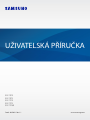 1
1
-
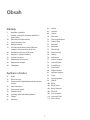 2
2
-
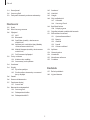 3
3
-
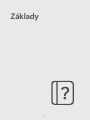 4
4
-
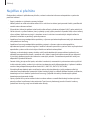 5
5
-
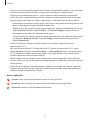 6
6
-
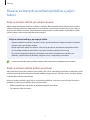 7
7
-
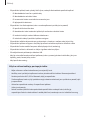 8
8
-
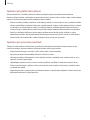 9
9
-
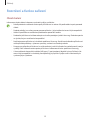 10
10
-
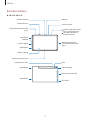 11
11
-
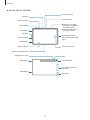 12
12
-
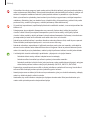 13
13
-
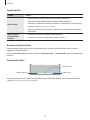 14
14
-
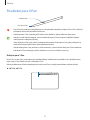 15
15
-
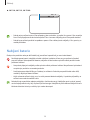 16
16
-
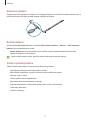 17
17
-
 18
18
-
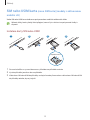 19
19
-
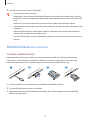 20
20
-
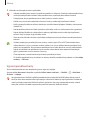 21
21
-
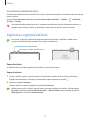 22
22
-
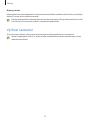 23
23
-
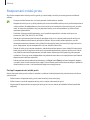 24
24
-
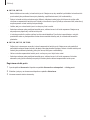 25
25
-
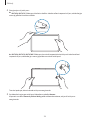 26
26
-
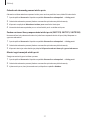 27
27
-
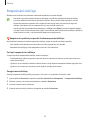 28
28
-
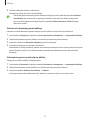 29
29
-
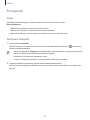 30
30
-
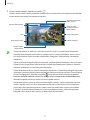 31
31
-
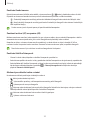 32
32
-
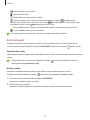 33
33
-
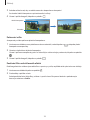 34
34
-
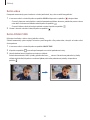 35
35
-
 36
36
-
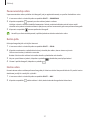 37
37
-
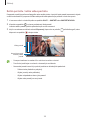 38
38
-
 39
39
-
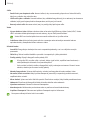 40
40
-
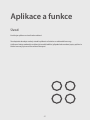 41
41
-
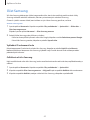 42
42
-
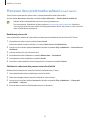 43
43
-
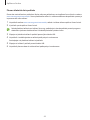 44
44
-
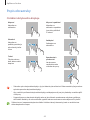 45
45
-
 46
46
-
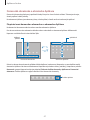 47
47
-
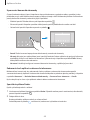 48
48
-
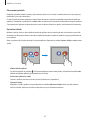 49
49
-
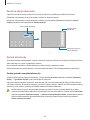 50
50
-
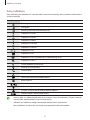 51
51
-
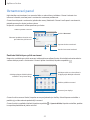 52
52
-
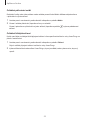 53
53
-
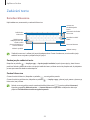 54
54
-
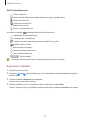 55
55
-
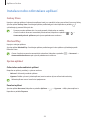 56
56
-
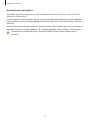 57
57
-
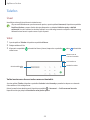 58
58
-
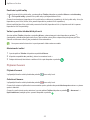 59
59
-
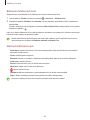 60
60
-
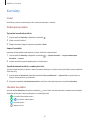 61
61
-
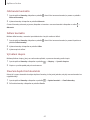 62
62
-
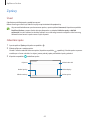 63
63
-
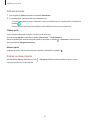 64
64
-
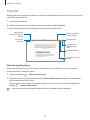 65
65
-
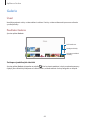 66
66
-
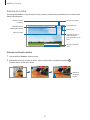 67
67
-
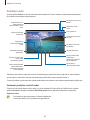 68
68
-
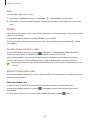 69
69
-
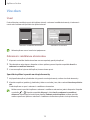 70
70
-
 71
71
-
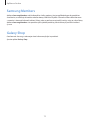 72
72
-
 73
73
-
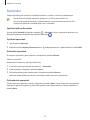 74
74
-
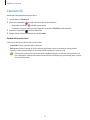 75
75
-
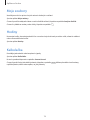 76
76
-
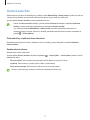 77
77
-
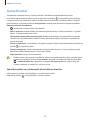 78
78
-
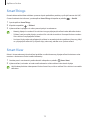 79
79
-
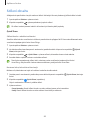 80
80
-
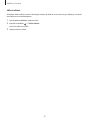 81
81
-
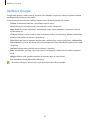 82
82
-
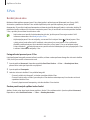 83
83
-
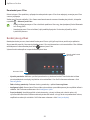 84
84
-
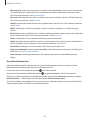 85
85
-
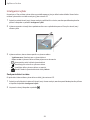 86
86
-
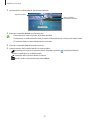 87
87
-
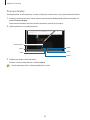 88
88
-
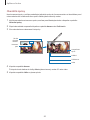 89
89
-
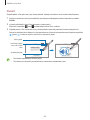 90
90
-
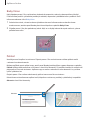 91
91
-
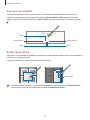 92
92
-
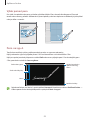 93
93
-
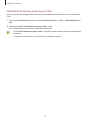 94
94
-
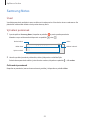 95
95
-
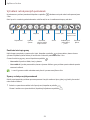 96
96
-
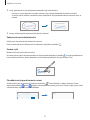 97
97
-
 98
98
-
 99
99
-
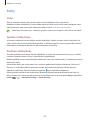 100
100
-
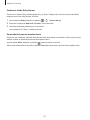 101
101
-
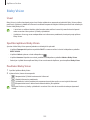 102
102
-
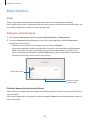 103
103
-
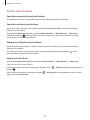 104
104
-
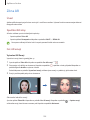 105
105
-
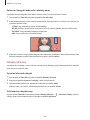 106
106
-
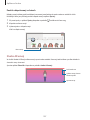 107
107
-
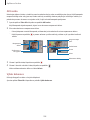 108
108
-
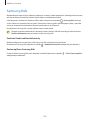 109
109
-
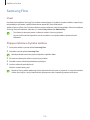 110
110
-
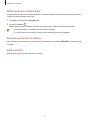 111
111
-
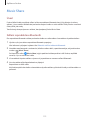 112
112
-
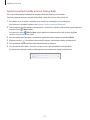 113
113
-
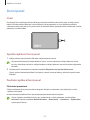 114
114
-
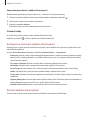 115
115
-
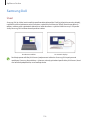 116
116
-
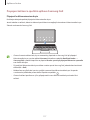 117
117
-
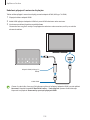 118
118
-
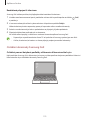 119
119
-
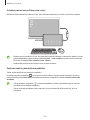 120
120
-
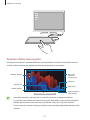 121
121
-
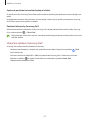 122
122
-
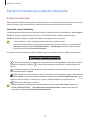 123
123
-
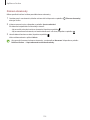 124
124
-
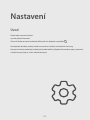 125
125
-
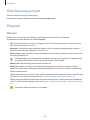 126
126
-
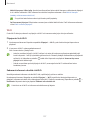 127
127
-
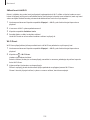 128
128
-
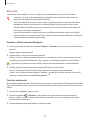 129
129
-
 130
130
-
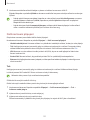 131
131
-
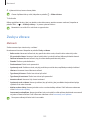 132
132
-
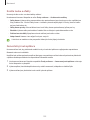 133
133
-
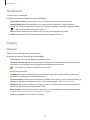 134
134
-
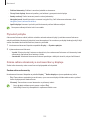 135
135
-
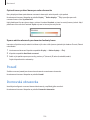 136
136
-
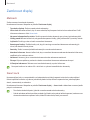 137
137
-
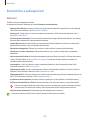 138
138
-
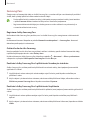 139
139
-
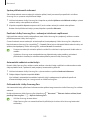 140
140
-
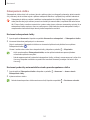 141
141
-
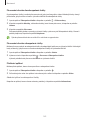 142
142
-
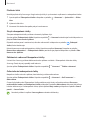 143
143
-
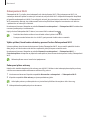 144
144
-
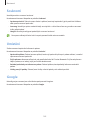 145
145
-
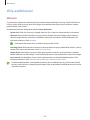 146
146
-
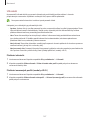 147
147
-
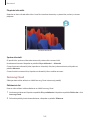 148
148
-
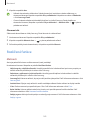 149
149
-
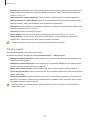 150
150
-
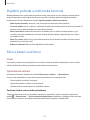 151
151
-
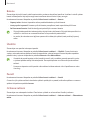 152
152
-
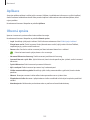 153
153
-
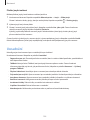 154
154
-
 155
155
-
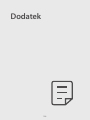 156
156
-
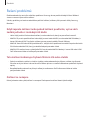 157
157
-
 158
158
-
 159
159
-
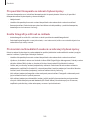 160
160
-
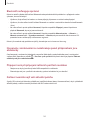 161
161
-
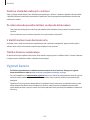 162
162
-
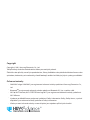 163
163
Samsung SM-T970 Používateľská príručka
- Typ
- Používateľská príručka
Súvisiace články
-
Samsung SM-N770F/DS Používateľská príručka
-
Samsung SM-T860 Používateľská príručka
-
Samsung SM-T870 Používateľská príručka
-
Samsung SM-P610 Používateľská príručka
-
Samsung SM-N970F/DS Používateľská príručka
-
Samsung SM-N915FY Používateľská príručka
-
Samsung SM-N915FY Používateľská príručka
-
Samsung SM-T720 Používateľská príručka
-
Samsung SM-T860 Používateľská príručka
-
Samsung SM-T860 Používateľská príručka